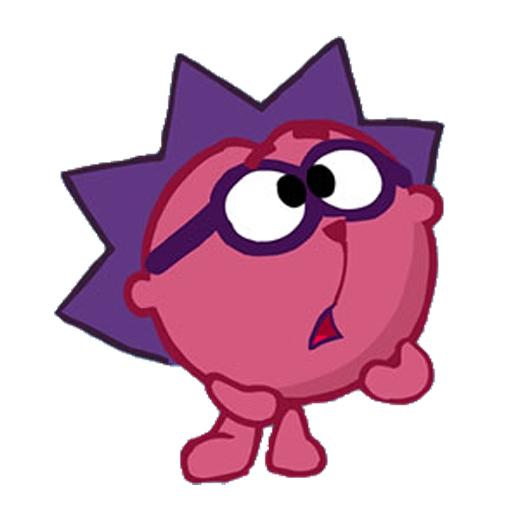- Преподавателю
- Информатика
- УРОК ПО ТЕМЕ КОМПЬЮТЕРНАЯ ПОМОШНИЦА МЫШЬ
УРОК ПО ТЕМЕ КОМПЬЮТЕРНАЯ ПОМОШНИЦА МЫШЬ
| Раздел | Информатика |
| Класс | - |
| Тип | Конспекты |
| Автор | Ковалева О.В. |
| Дата | 06.01.2016 |
| Формат | doc |
| Изображения | Есть |
Разработка урока информатики
для 2-го класса по теме
"Современные компьютеры и их приложения. Компьютерная помощница-мышь"
Ковалева Оксана Вячеславовна
Учитель математики-информатики
2014 год
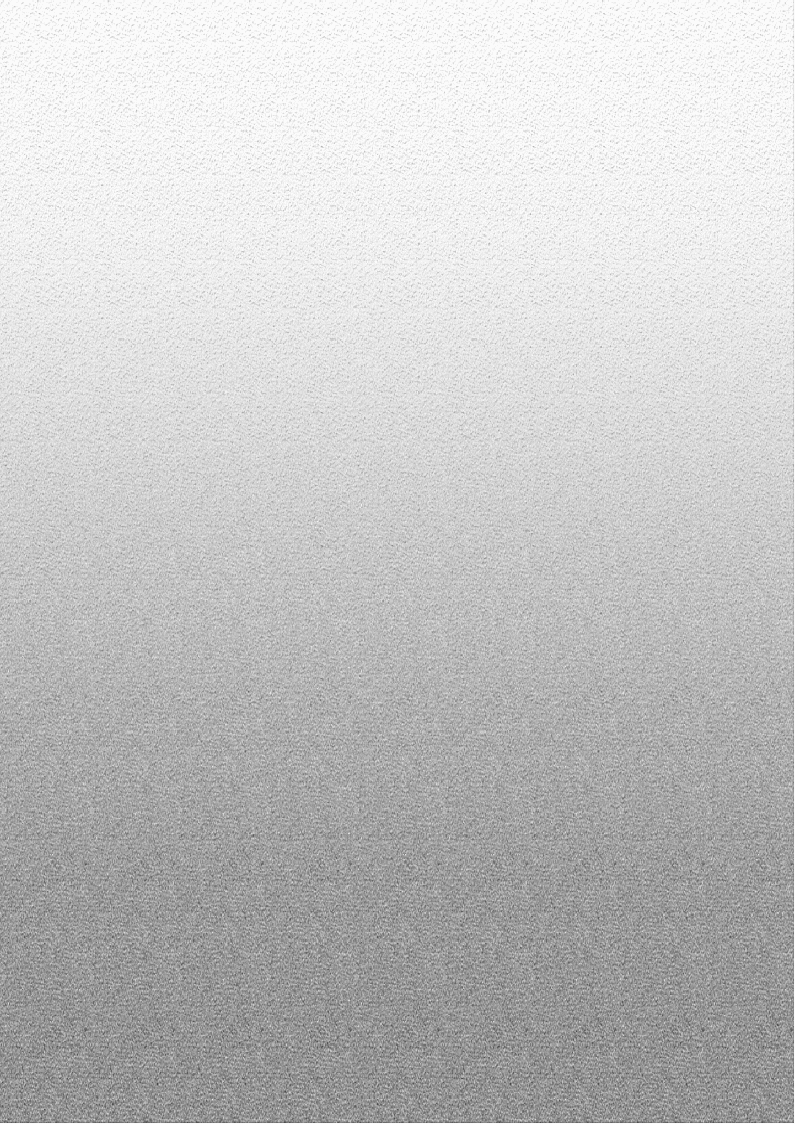

МБОУ «КЛИМОВСКАЯ ШКОЛА
ТЕМА:
"СОВРЕМЕННЫЕ КОМПЬЮТЕРЫ И ИХ ПРИЛОЖЕНИЯ.
КОМПЬЮТЕРНАЯ ПОМОЩНИЦА-МЫШЬ"
ЦЕЛИ УРОКА:
-
Рассказать учащимся о предназначении мыши, что представляет образ мыши на экране, от чего зависит форма указателя мыши.
-
Познакомить учащихся с основными приёмами управления мышью, учить учащихся умело работать мышью в меню ПК;
-
Создать условия для развития целеустремленности, активности в обучении, развивать компьютерную грамотность, умения работы с мышью.
-
Помочь учащимся осознать социальную и практическую значимость учебного материала.
-
Воспитывать интерес к предмету, внимание.
ТИП УРОКА: комбинированный урок.
ОБОРУДОВАНИЕ:
ПК, учебники, рабочие тетради, иллюстративный материал об использовании компьютера, компьютерная программа "Стрельцы по яблокам" из программного продукта "Ступеньки к информатике Плюс", памятки, презентация.
ЭПИГРАФ НА ДОСКЕ:
"МАШИНА ДОЛЖНА РАБОТАТЬ, А ЧЕЛОВЕК ДУМАТЬ".
ХОД УРОКА
1. Организационный этап (1-2 мин).
Здравствуйте, ребята!
Чтобы добиться хороших результатов на уроке, вы должны быть внимательны. Сейчас мы выполним упражнение, которое развивает память. Давайте настроим свой мозг на активную работу. Помассируйте мочки ушей, ведь там находятся рефлекторная зона головы. (Дети выполняют упражнение).
2. Этап актуализации знаний (3-5 мин).
У нас работа интересная,
Поработаем на славу!
Выясним, что компьютер может,
К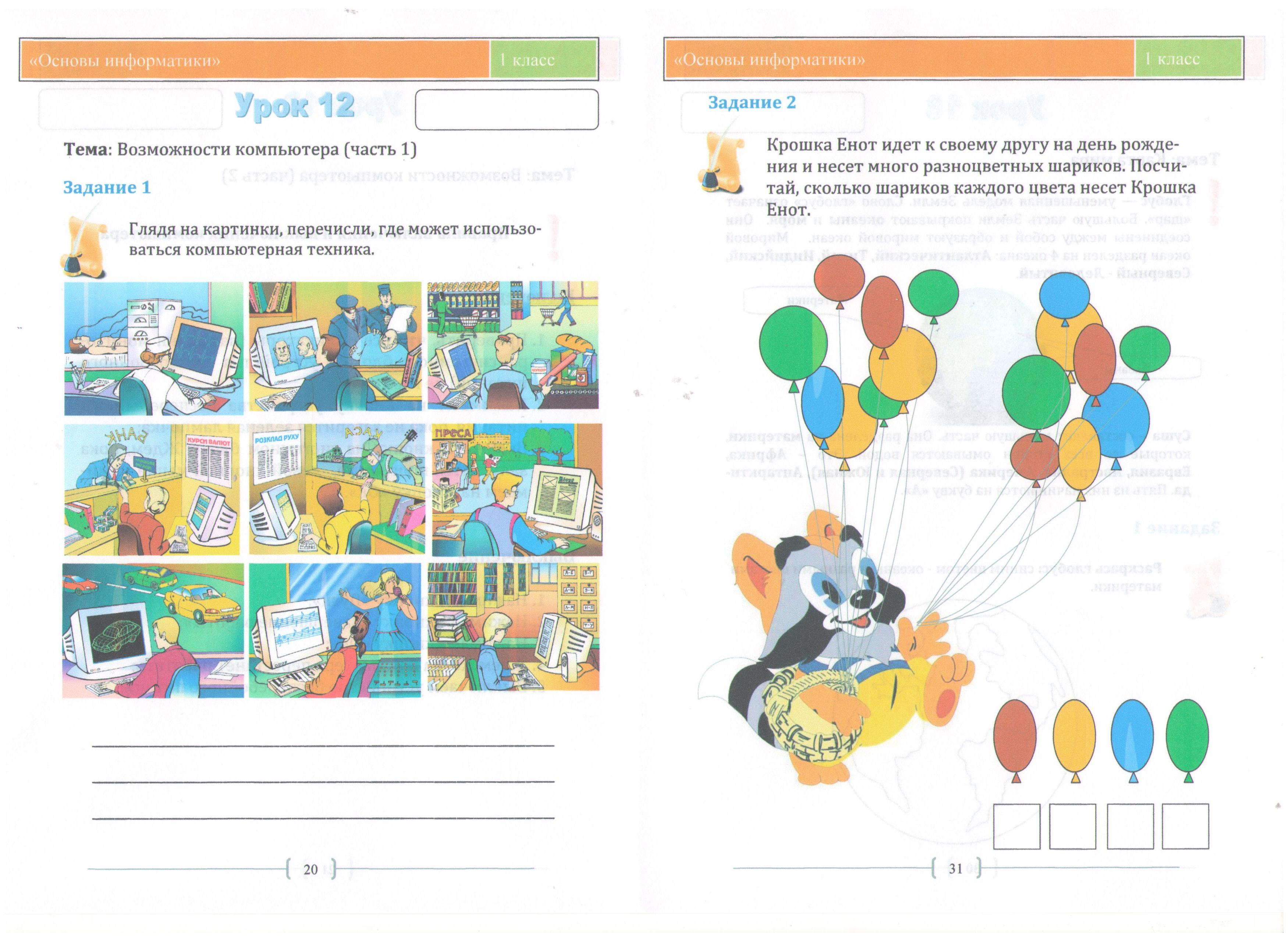
ак он в жизни нам поможет.
(СЛАЙД 2)
ПРОБЛЕМНЫЙ ВОПРОС:
-
Какие вещи может заменить компьютер?
Коллективное обсуждение.
Какие из этих вещей компьютер способен заменить? Соедини их изображение с овалом в центре.
Объясни свой выбор (СЛАЙД 3).
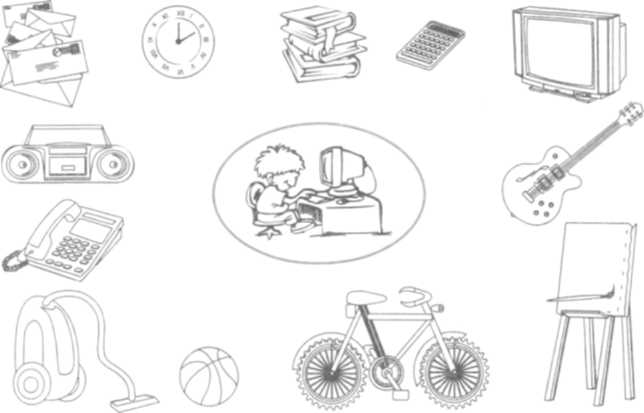
З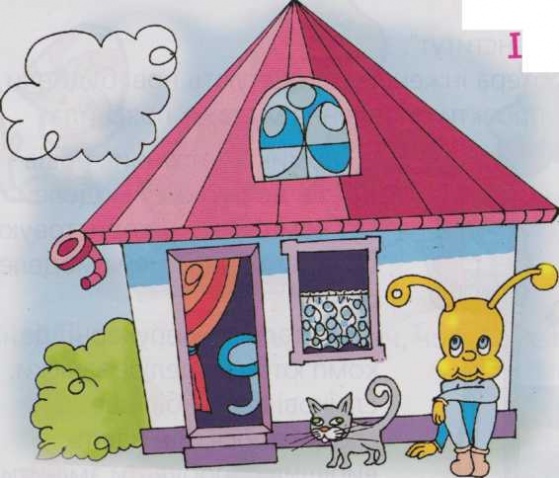
АДАНИЕ ИЗ РУБРИКИ "Для умников и умниц" учебника (с. 5)
Здесь спряталась цифра 9. Найди хотя бы 15 ее тайников
-
Кто сколько тайников нашел для цифры 9? (Ответы учеников, СЛАЙД 4)
Спасибо всем, молодцы!
3. Этап изучения новой темы (8-10 мин).
Отгадайте загадку (СЛАЙД 5).
Откроем рабочие тетради, и запишем тему урока. (СЛАЙД 6)
Работать на рабочем столе ученика и ПК приходится по-разному. Предметы на письменном столе ученика можно с помощью рук передвигать, использовать для работы, убирать, менять местами. Объекты Рабочего стола на компьютере нельзя взять в руки, поэтому для действий с ними используется специальное устройство - мышь. Оно названо так из-за внешнего сходства с мышью - маленькой, серенькой и с длинным хвостиком.
- Ребята, давайте с ней познакомиться. Выходит ученица (диалог с учителем)
-
Мышка, мышка, где твой хвост? (УЧИТЕЛЬ)
Он к компьютеру прирос!
За компьютер я держусь,
Потеряться не боюсь!
-
Мышка, мышка, где твой нос? (УЧИТЕЛЬ)
Странный, право же, вопрос!
По экрану рыщет,
Все, что надо, ищет!
-
Мышка, мышка, как живешь? (УЧИТЕЛЬ)
Каждый день весьма хорош!
-
А зачем тебе две лапки? (УЧИТЕЛЬ)
Чтоб найти программы в папке!
Левой лапкой поведу,
Папку нужную найду;
В ней пороюсь, поищу -
И программу отыщу,
Два разочка постучу -
И ее здесь запущу!
Правой лапкой повожу -
И меню вам покажу.
Выбирайте, что хотите,
Только мышкой укажите!
Вот, она какая помощница для работы на компьютере. Сегодня мы проверим все её возможности.
А вот когда была изобретена мышь? Каково её устройство? (СЛАЙД 7)
(сообщение ученика)
Как правило, мышь имеет две кнопки - левую и правую. Если положить правую руку на мышь, указательный палец окажется на ее левой (основной) кнопке. Именно этой кнопкой осуществляется управление объектами на экране. Движения мыши по коврику отображаются на экране в виде перемещения указателя мыши. Когда мышь не касается коврика, указатель на экране не двигается.
Чтобы научиться управлять указателем мыши, необходимо освоить основные приемы работы: (СЛАЙД 8)
Ребята получают памятки " Основные приемы управления мышью".

Указатель мыши всегда виден на экране монитора, но он может выглядеть по-разному в зависимости от действий, выполняемых компьютером. Основной вид указателя - белая стрелка, немного наклоненная влево. Если указатель принимает форму песочных часов, это означает, что компьютер занят выполнением какой-то операции и, что необходимо подождать, пока он освободится (СЛАЙД 9).
Р
ебята получают памятки "Указатель мыши"
ФИЗМИНУТКА (2 мин)
Дети делают движения, о которых идет речь в стихотворении:
Работали мы, трудились
Так, что немножко уже и устали.
Встанем, руки кверху,
Помахали - раз, два, три.
Влево, вправо наклонились,
На соседа посмотрели,
Друг другу улыбнулись,
Вокруг себя вернулись.
Все в порядке?
Потянитесь.
И за парты все садитесь.
5. Этап применения изученного материала, работа за компьютером (13-15мин)
В качестве закрепления проводится практическая работа.
Практическая работа.
1. Повторение правил безопасного поведения. Игра "Да или нет?"
-
- Работу с компьютером начинай, не ожидая разрешения учителя. (Нет).
-
- Стол всегда держи в чистоте. (Да).
-
- Если проголодался, ешь и пей за компьютерным столом. (Нет).
-
- Экран вытирай лишь сухой салфеткой. (Да).
-
- Смело берись за розетки и всевозможные провода. (Нет).
-
- Устал? Положи руки на клавиатуру и отдохни. (Нет).
-
- С компьютером работай лишь чистыми руками. (Да).
-
- Чтобы лучше видеть, наклоняйся ближе к монитору. (Нет).
В качестве закрепления проводится практическая работа.
Практическая работа.
Займите своё рабочее место за компьютером, запишите рабочее в журнале.
2. Инструктаж учителя. Ознакомление с манипулятором "мышь".
Сегодня мы научимся пользоваться компьютерною мышью и поможем веселым скоморохам собрать яблоки. Яблоки растут высоко, а потому достать их можно только метким выстрелом из лука. Руководим стрелками с помощью мыши. Ладонь правой руки лежит на мыши, указательный палец на левой кнопке, а средний на правой. Когда вы передвигаете мышь по коврику, по экрану двигается стрелка-указание, которой вы и прицеливаетесь в яблоко. Щелкнув указательным пальцем левую кнопку мыши, подаете стрелку команду произвести выстрел.
Учитель рассказывает и демонстрирует, как правильно держать руку на мыши, как пользоваться этим устройством.
3. Работа учеников с компьютерной программой "Стрельцы по яблокам".
Этап 1. На экране лишь один стрелок с желтыми стрелами, который стоит слева. Яблоки на дереве желтого цвета.
Учитель внимательно наблюдает за работой каждого из учеников, за тем, как лежит его рука на манипуляторе, исправляет и помогает.
Этап 2. Использование правой кнопки мыши. Яблоки на дереве красные. Появляется второй стрелок, с красными стрелами. Он стреляет по красным яблокам. Левый стрелок в это время отдыхает.
Теперь поработаем средним пальчиком, который лежит на правой кнопке мыши. Эта кнопка сейчас будет руководить стрелком с красными стрелами, который стоит справа.
Ученики отрабатывают навыки наведения курсора и выбора объектов щелканьем правой кнопки мыши. Учитель при необходимости помогает.
Этап 3. Использование левой и правой кнопок мыши. Оба стрелка активные, яблоки на дереве и желтые, и красные.
А теперь пользуемся двумя кнопками мыши по очереди. Левая кнопка руководит стрелком, который слева, а правая тем, что справа. Левый стрелок способен попасть только в желтые яблоки, а правый - только в красные.
Проведение релаксации (2 мин)
Цель: проведения упражнения для глаз.
Задание учащимся:
Упражнение 1. Медленные движения глазами вправо влево, вверх-вниз (4-5 раз).
Упражнение 2. Посидеть с закрытыми глазами, считая до 30.
7. Этап подведения итогов урока (1-2 мин)
Вы более или менее научились пользоваться манипулятором "мышь". Кто считает, что освоил на уроке работу с мышью на "отлично", тот поднимет правую руку, а кому нужно потренироваться, тот левую.
Вопросы для итоговой беседы.
-
Что понравилось на сегодняшнем уроке?
-
Что может делать компьютер?
-
Людям, каких профессий он нужен в работе?
-
Чем мы научились сегодня пользоваться?
-
Что можно делать с помощью мыши?
-
Кто сегодня был самым метким стрелком? Кто ни разу не ошибся?
-
Кому удалось сбить наибольшее количество яблок?
-
К
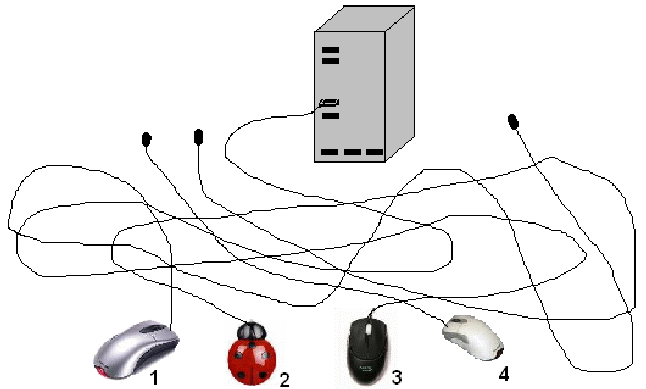
акая мышь подключена к компьютеру? (СЛАЙД 10)
Молодцы! Замечательно! Выставление оценок.
6. Этап информации о домашнем задании (1-2мин)
-
Выполнить задание рубрики "Для умников и умниц" (учебник, с. 7).
-
Выполнить задание 1 в рабочей тетради (урок 2). (СЛАЙД11)
СПАСИБО ЗА УРОК!